家里都会有砧板,砧板又叫菜板,想要使用sw创建三维立体的菜板,下面我们就来看看详细的教程。

1、如下图所示,首先打开SolidWorks软件,然后点击标题栏中的“新建”图标,然后在弹出的对话框中选择“零件”并点击“确定”,至此,完成一个空白的SolidWorks零件文件的创建。

2、如下图所示,首先点击工具栏中的“拉伸凸台/基体”命令,然后弹出一个“拉伸”对话框和三个基准面,然后笔者选择“上视基准面”为草图平面。
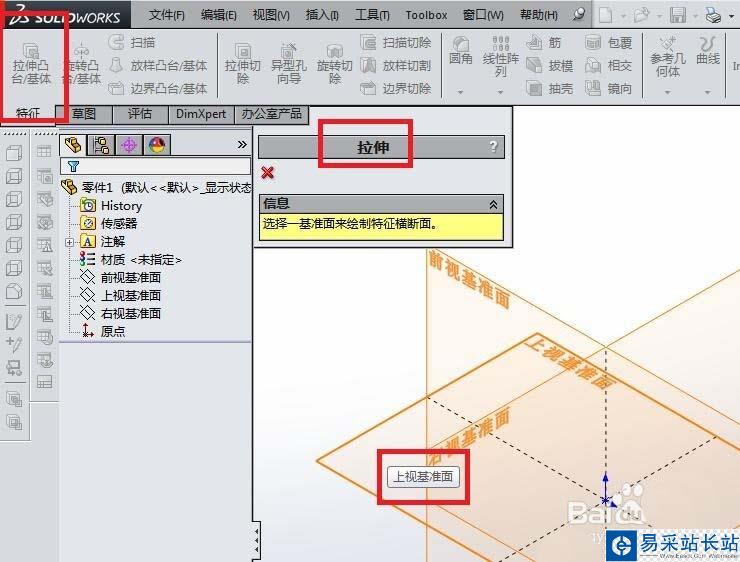
3、如下图所示,进入到草图状态,画一个下图中的草图,尺寸最好一致。具体:
1)点击工具栏中的“矩形”图标,画一个矩形,
2)点击工具栏中的“圆弧”图标,画一个圆弧,
3)点击工具栏中的“裁剪”图标,将圆弧之间的线段裁剪掉,
4)点击工具栏中的“智能尺寸”图标,按照下图尺寸进行标注约束,
5)点击工具栏中的“圆角”图标,先后对线段的交点处进行倒圆角操作,
6)点击工具栏中的“退出草图”图标,完成并退出草图。
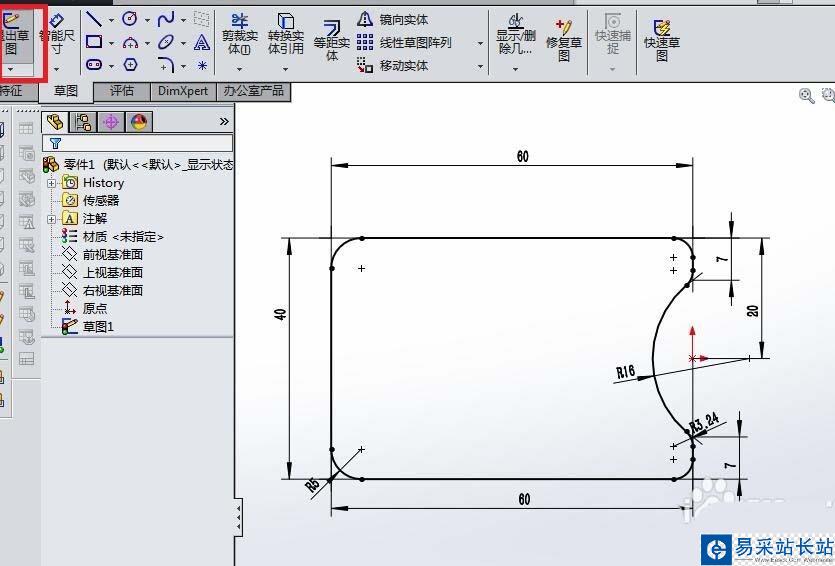
4、如下图所示,退出草图之后,来到了“拉伸”对话框,看着预览的效果,将对话框中的方向改成“两侧对称”,将拉伸高度设定为5,然后打√,完成砧板的主体创建。
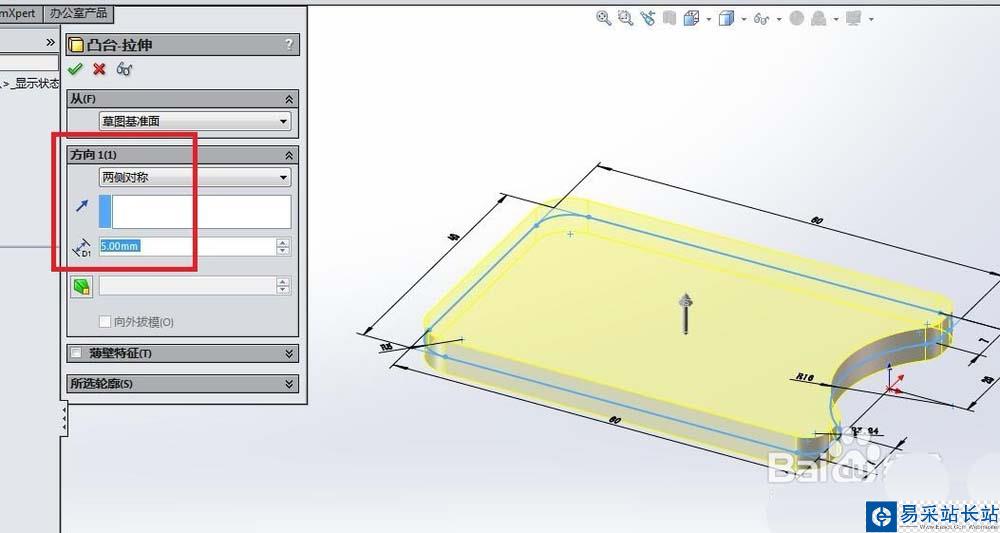
5、如下图所示,创建草图。点击工具栏中的“草图绘制”图标,在弹出“编辑草图”之后,在设计树中点击“前视基准面”为草图平面。
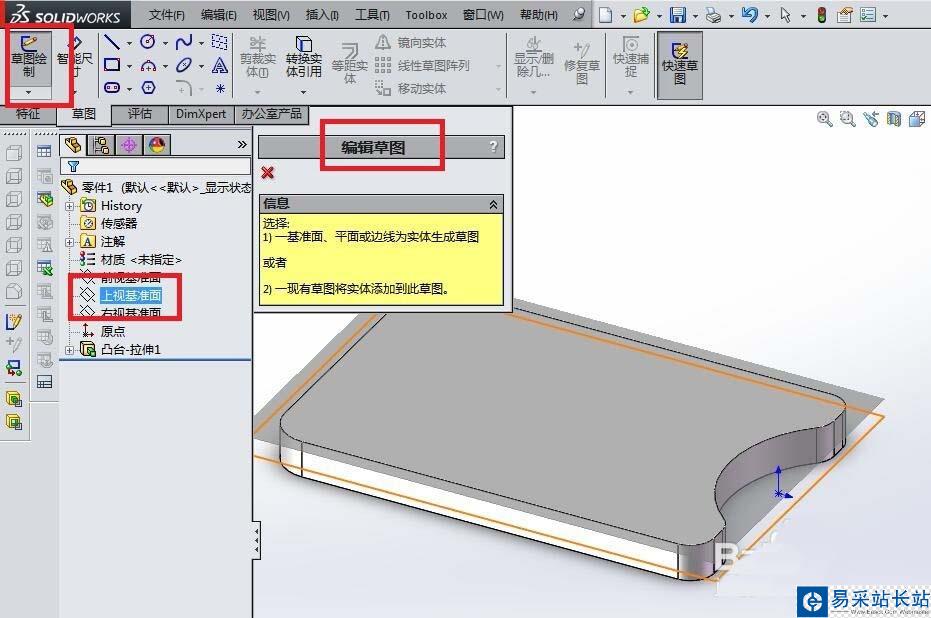
6、如下图所示,画一个下图中的草图。
1)点击工具栏中的“圆弧”图标,画一个圆弧,圆弧两端点在同一竖线上,
2)点击工具栏中的“构造线”图标,以圆弧两端点为起始、终止点画一个竖直线段,
3)点击工具栏中的“智能尺寸”图标,按照下图中的尺寸进行标注约束,
4)点击工具栏中中的“退出草图”图标,完成并退出草图。
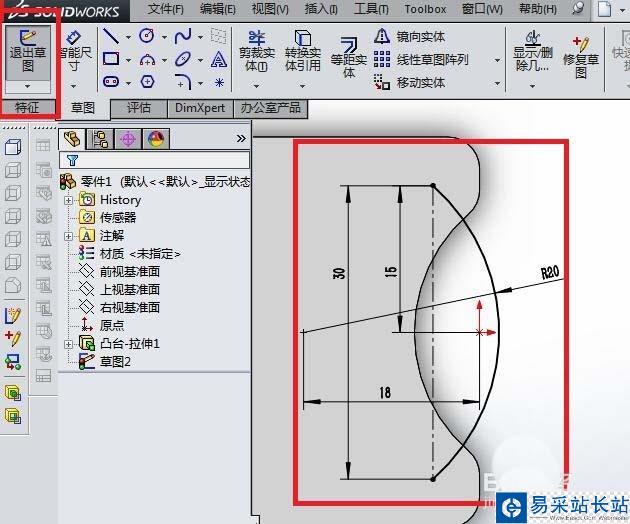
新闻热点
疑难解答